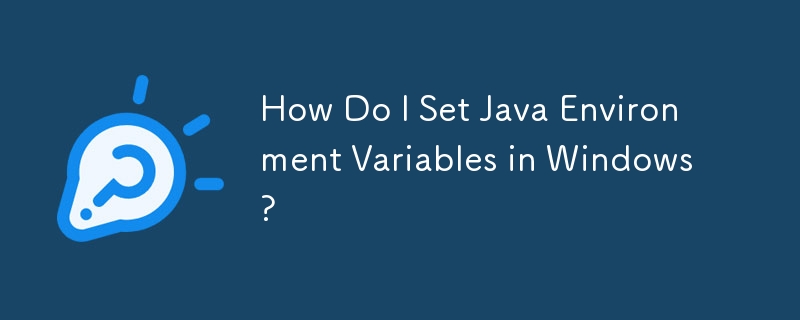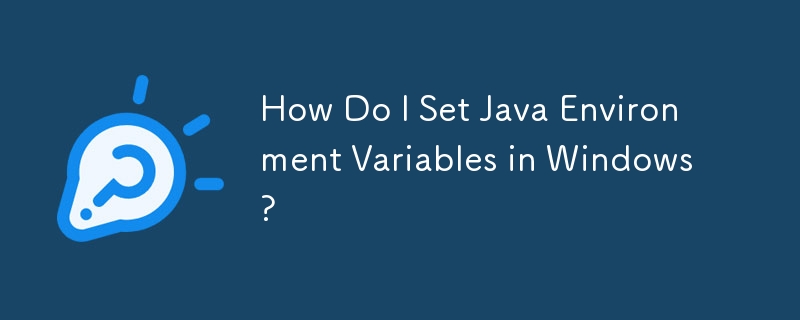
如何在 Windows 中为 Java 设置环境变量
要在 Windows 中为 Java 设置环境变量,请按照以下步骤操作:
设置用户环境变量
- 打开控制面板并导航至“系统和安全>”系统。”
- 单击“高级系统设置”,然后单击“环境变量”按钮。
- 在“用户变量”下,创建或修改以下变量:
- JAVA_HOME:设置为Java开发包的安装目录(JDK)。
- JDK_HOME:设置为 ${JAVA_HOME}。
- JRE_HOME:设置为 ${JAVA_HOME}/jre。
- CLASSPATH:设置为.%;${JAVA_HOME}/lib;${JAVA_HOME}/jre/lib.
- PATH:将 ${JAVA_HOME}/bin 添加到路径的开头。确保没有其他对 Java 安装文件夹的引用。
可选建议
- 创建一个用户环境变量 JAVA_TOOL_OPTIONS,其值为 -Dfile.encoding="UTF-8"将默认字符编码设置为 UTF-8。
- 删除条目 C:ProgramDataOracleJavajavapath;从系统环境变量 Path(如果存在)中获取,以确保环境设置的一致性。
故障排除
- 如果 Java 命令不起作用,请重新启动命令提示符或终端更改生效。
- 验证环境变量的值以确保它们指向正确的
- 如果您遇到任何其他问题,请参阅 Java 文档或咨询 Java 开发人员。
以上是Windows下如何设置Java环境变量?的详细内容。更多信息请关注PHP中文网其他相关文章!